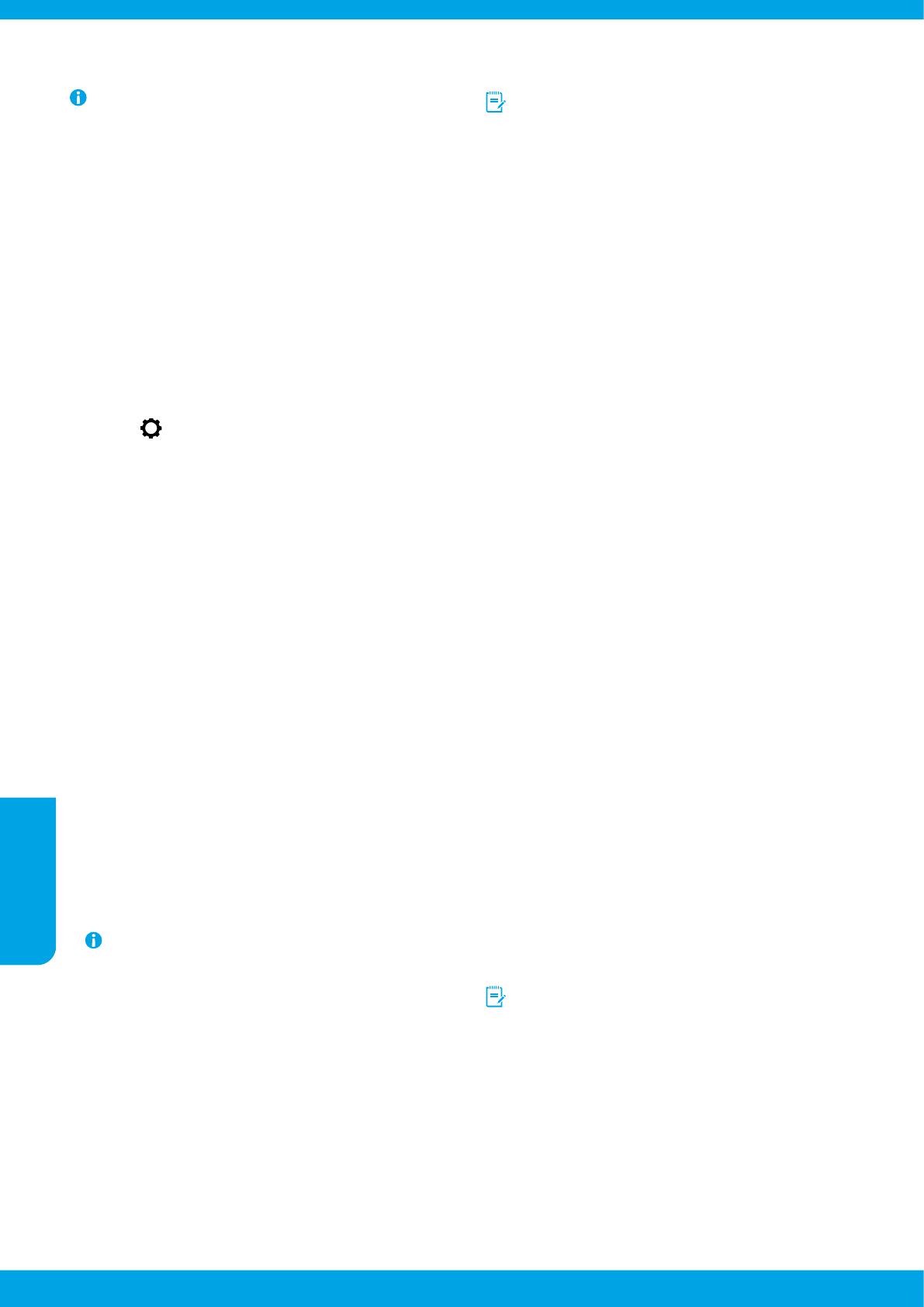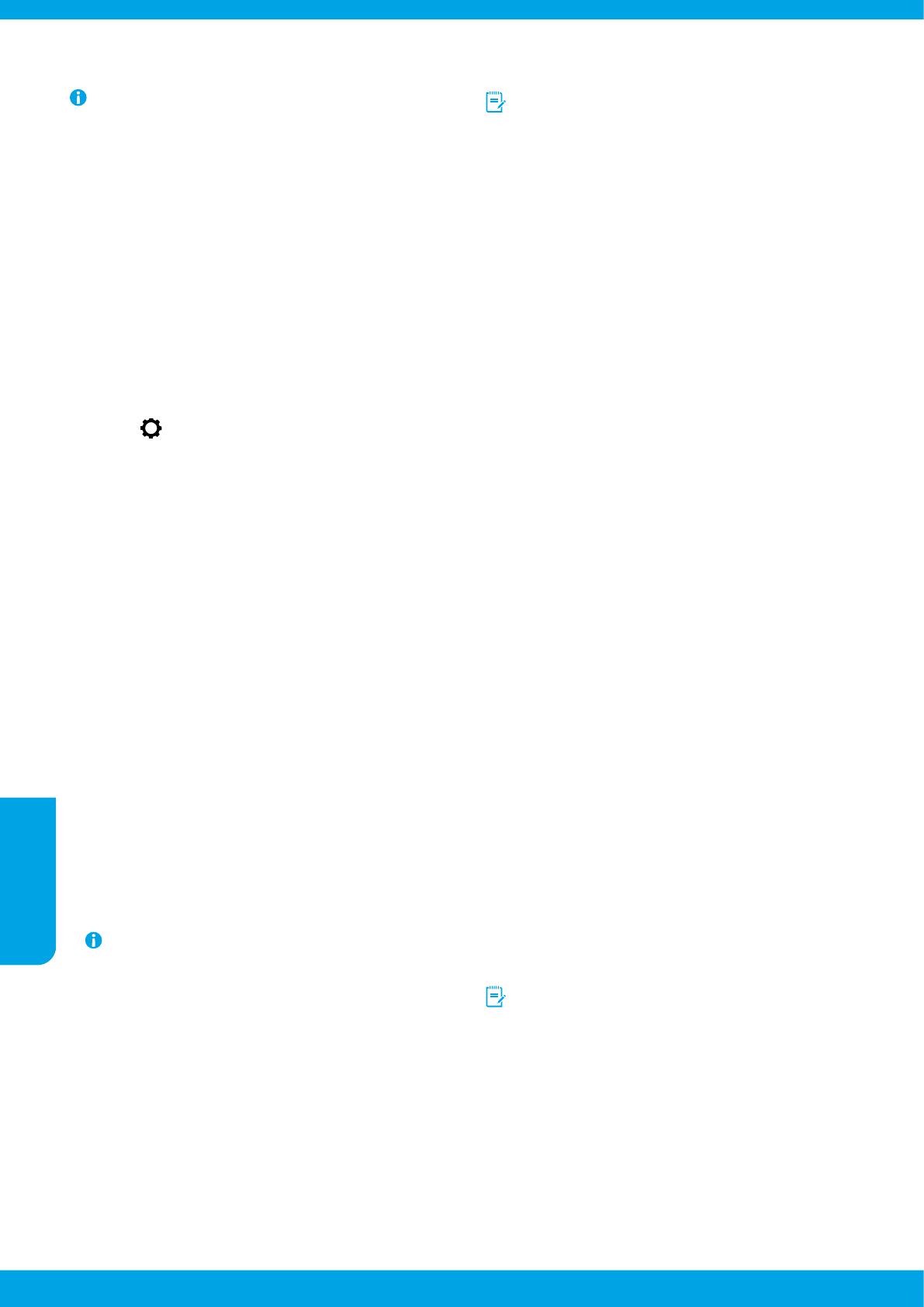
30
Usar o fax
Para mais informações sobre os recursos de fax, como
bloqueio de faxes indesejados ou encaminhamento de
faxes, consulte o arquivo de ajuda (veja "Mais informações",
na página 25).
Enviar um fax-padrão
1. Coloque o documento com o lado impresso voltado
para baixo no vidro do scanner ou voltado para cima no
alimentador de documentos.
2. Na tela Inicial, toque em Fax.
3. Toque em Enviar agora.
4. Digite o número do fax usando o teclado numérico e
selecionando um contato da agenda telefônica.
5. Para adicionar uma pausa no número do fax, toque em * várias
vezes, até que um traço (-) seja exibido no visor.
6. Toque em Preto ou Cor.
Se o destinatário relatar problemas na qualidade do fax que
você enviou, tente alterar a resolução ou o contraste do fax
tocando em
(Congurar fax).
Receber um fax automaticamente
Por padrão, a impressora atende chamadas e recebe faxes
automaticamente, depois do número de toques denido na
conguração Toques para atender.
Se determinada secretária eletrônica estiver conectada à
impressora, a conguração Toques para Atender da impressora
deverá ser denida com um número maior do que o da
secretária eletrônica.
Para receber faxes manualmente, desative o Atendimento
Automático no painel de controle da impressora.
Para alterar as congurações de Resposta Automática:
1. Na tela Inicial, toque em Fax.
2. Toque em Congurar, depois toque em Preferências.
3. Selecione Ativar ou Desativar ao lado de Atendimento
automático.
Se você assina algum serviço de correio de voz na mesma linha
telefônica que você usará o fax, não será possível receber
faxes automaticamente. Você deverá atender pessoalmente
às chamadas de fax recebidas. (Se você deseja receber faxes
automaticamente, entre em contato com a empresa telefônica
para assinar um serviço de toque diferenciado ou adquirir uma
linha telefônica separada para envio e recebimento de fax.)
Imprimir novamente os faxes recebidos que
estão armazenados na memória
Se a Recepção de Fax de Backup estiver ativada, os faxes
recebidos serão armazenados na memória, até mesmo se a
impressora estiver em condição de erro.
Todos os faxes armazenados podem ser excluídos da memória
quando a impressora é desligada.
1. Verique se há papel na impressora.
2. Na tela Inicial, toque em Fax.
3. Toque em Reimprimir faxes.
Os faxes são impressos na ordem inversa daquela em que foram
recebidos, começando pelos mais recentes até os mais antigos.
Receber um fax manualmente
Se você estiver no telefone com outra pessoa, será possível
receber faxes manualmente sem desligar o telefone.
1. Verique se a impressora está ligada e se há papel
carregado.
2. Remova os originais da bandeja do alimentador de
documentos.
Dena Toques para Atender com um número mais alto,
assim você terá tempo de atender à chamada recebida
antes da impressora. Você pode também desativar o
Atendimento Automático para que a impressora não atenda
automaticamente as chamadas recebidas.
3. Peça ao remetente para iniciar o envio do fax.
4. Ao ouvir tons de fax, toque em Fax e então toque em Enviar
e receber.
5. Toque em Receber agora.
Quando a impressora começar a receber o fax, você poderá
desligar o telefone ou permanecer na linha. Você pode não ouvir
os tons de fax durante a transmissão.
Enviar faxes usando uma extensão telefônica
1. Coloque o documento com o lado impresso voltado
para baixo no vidro do scanner ou voltado para cima no
alimentador de documentos.
2. Disque o número usando o teclado numérico na extensão
telefônica.
NÃO use o teclado numérico do painel de controle da impres-
sora ao enviar o fax se estiver usando este método.
3. Se o destinatário atender ao telefone, você poderá conversar
antes de enviar o fax.
Se o aparelho de fax atender à chamada, você ouvirá o tom
do fax do aparelho receptor.
4. Na tela Inicial, toque em Fax.
5. Toque em Enviar e Receber.
6. Toque em Enviar fax.
7. Se o original estiver carregado no vidro do scanner, toque em
Usar o Vidro.
8. Quando estiver pronto para enviar o fax, toque em Preto ou
Cor.
Se você estiver no telefone com o destinatário, peça a ele para
iniciar o recebimento do fax quando ouvir os tons de fax do
aparelho. Quando a impressora começar a receber o fax, você
poderá desligar o telefone ou permanecer na linha. Você pode
não ouvir os tons de fax durante a transmissão.
Para mais informações sobre outras maneiras de enviar
faxes, como programar o fax para ser enviado depois ou
como enviar faxes pelo computador, consulte o arquivo de
ajuda (veja "Mais informações", na página 25).
Ao receber ou imprimir faxes, sempre verique se a bandeja
de papel está carregada com o papel desejado. Após
fechar a bandeja, certique-se de que esse papel esteja
selecionado no painel de controle da impressora.
Português